CAD栅格功能的应用
GRID是栅格功能,是CAD里常用的功能之一。它可以在当前视口中显示栅格图案作为视觉参考点。栅格是直线的矩阵,覆盖用户坐标系的整个 XY 平面。在图形中使用栅格可以提高绘图的速度和效率。
我们可以使用以下方法打开:
(1)输入命令GRID在命令行内;
(2)如下方所示的按钮
![]()
(3)F7命令快捷键;
(4)使用命令功能dsettings,会弹出草图设置,勾选启用栅格选项;
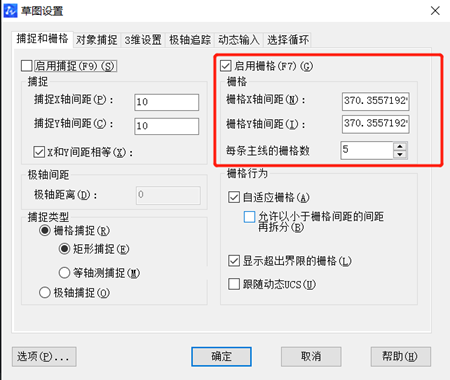
如果我们打开了栅格,可是栅格没有显示,那怎么办呢?
法一:limits检查,用来检查此图形的界限范围。目前的视口比界限范围小或现在这个图形位于界限的范围之内,只有这两种情况会看见栅格点;
法二:使用命令dsettings功能打开草图设置后,直接检查栅格的间距,在像素小于1时,无法显示栅格点;
法三:在栅格按钮下点击鼠标的右键,接着会弹出一个对话框,关闭“显示超出界限的栅格”项目的勾选。
此外,我们可以使用系统变量GRIDMODE控制栅格的开启与关闭。
那么如何设置栅格间距呢?
开启“草图设置”对话框,并且在“捕捉和栅格”选项卡上勾选“启用栅格”后。 在“捕捉类型”下,确认“栅格捕捉”和“矩形捕捉”这两项已被选中。
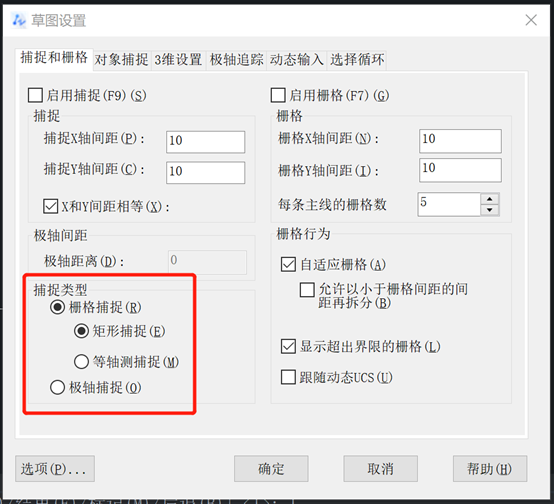
在“栅格 X 轴间距”中,输入水平栅格间距的值;在“栅格 Y 轴间距”中,输入竖直栅格间距的值。
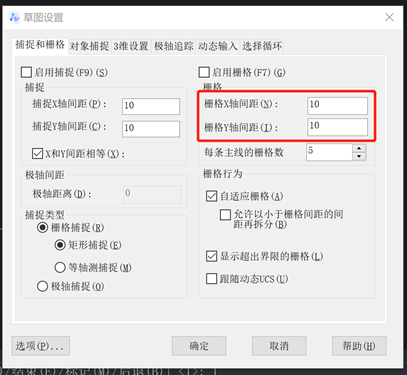
如果要使水平栅格间距与竖直栅格间距保持相同,在“栅格 X 轴间距”中输入值后直接按回车(Enter)键即可。
最后单击“确定”。
推荐阅读:免费CAD
推荐阅读:国产CAD
·定档6.27!中望2024年度产品发布会将在广州举行,诚邀预约观看直播2024-06-17
·中望软件“出海”20年:代表中国工软征战世界2024-04-30
·2024中望教育渠道合作伙伴大会成功举办,开启工软人才培养新征程2024-03-29
·中望将亮相2024汉诺威工业博览会,让世界看见中国工业2024-03-21
·中望携手鸿蒙生态,共创国产工业软件生态新格局2024-03-21
·中国厂商第一!IDC权威发布:中望软件领跑国产CAD软件市场2024-03-20
·荣耀封顶!中望软件总部大厦即将载梦启航2024-02-02
·加码安全:中望信创引领自然资源行业技术创新与方案升级2024-01-03
·玩趣3D:如何应用中望3D,快速设计基站天线传动螺杆?2022-02-10
·趣玩3D:使用中望3D设计车顶帐篷,为户外休闲增添新装备2021-11-25
·现代与历史的碰撞:阿根廷学生应用中望3D,技术重现达·芬奇“飞碟”坦克原型2021-09-26
·我的珠宝人生:西班牙设计师用中望3D设计华美珠宝2021-09-26
·9个小妙招,切换至中望CAD竟可以如此顺畅快速 2021-09-06
·原来插头是这样设计的,看完你学会了吗?2021-09-06
·玩趣3D:如何使用中望3D设计光学反光碗2021-09-01
·玩趣3D:如何巧用中望3D 2022新功能,设计专属相机?2021-08-10
·CAD中如何设置“线”参数2018-02-28
·CAD怎么绘制旋转箭头2022-07-18
·CAD中双线如何使用2020-07-17
·CAD如何画相贯线2019-06-27
·CAD中设置透明度的方法2020-12-01
·CAD绘图的80个实用制图技巧(二)2017-11-27
·怎么用CAD绘制一朵花2018-07-05
·CAD设计中心快捷键2020-04-23














